В данном диалоговом окне можно изменить описание чертежа, указать параметры простого преобразования или определить границы записи.
Для изменения параметров чертежа выберите чертеж в списке. Введите новую информацию в поля диалогового окна. По завершении нажмите "Применить". После этого можно выбрать новый чертеж.
Определите преобразование объектов исходного чертежа при их введении в текущий чертеж. AutoCAD Map 3D хранит эту информацию вместе с текущим чертежом. В исходный чертеж изменения не вносятся. Эта функция удобна, если требуется наложить чертежи друг на друга или разделить их на фрагменты.
- Список "Активные чертежи"
-
Выберите чертеж, в который нужно внести изменения.
В этом списке перечислены все активные чертежи из набора чертежей. Если для чертежа назначен код системы координат, этот код отображается в левом столбце.
- Фильтр
-
Выберите "Фильтр", чтобы включить фильтр для текущего чертежа.
Если фильтрация включена, то отображаются только чертежи, отвечающие условию фильтрации. Если вышестоящий чертеж вложенного чертежа отфильтрован, то вложенный чертеж не отображается даже в том случае, если для него выполняются условия фильтрации.
Чтобы создать или изменить фильтр, нажмите "Фильтр". Появится диалоговое окно "Фильтрация списка чертежей", позволяющее создавать или изменять фильтры для описаний и имен файлов.
- Поле "Описание чертежа"
-
Введите новое описание для выбранного чертежа.
Описания помогают пользователю вспомнить, что содержится в чертеже. Если для чертежа назначено описание, оно появляется в списке чертежей вместо имени файла.
Область "Преобразование"
Определите преобразование объектов исходного чертежа при их введении в текущий чертеж. AutoCAD Map 3D хранит эту информацию вместе с текущим чертежом. В исходный чертеж изменения не вносятся. Эта функция удобна, если требуется наложить чертежи друг на друга или разделить их на фрагменты.
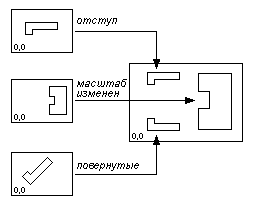
Если у документа имеется назначенный ему код системы координат, раздел (простого) преобразования использовать для него невозможно.
При обратной записи объектов в их исходные чертежи их первоначальные масштаб, смещение и угол поворота восстанавливаются. Для необратимого преобразования объектов используется команда ADETRANSFORM.
- Преобразование
-
Включает и отключает действие параметров (простого) преобразования.
Если была выполнена очистка, параметры не применяются.
Если у документа имеется назначенный ему код глобальной системы координат, раздел (простого) преобразования использовать для него невозможно.
Простые преобразования позволяют производить фрагментирование, масштабирование или наложение чертежей.
- Поле "Масштаб"
-
Задает изменение масштаба объектов, взятых из исходного чертежа, в текущем чертеже.
Введите действительное число. Например, введите "2", чтобы удвоить размер объектов, или ".5", чтобы уменьшить размеры объектов в два раза.
- Поле "Угол поворота"
-
Определяет угол поворота объектов, взятых из исходного чертежа, в текущем чертеже.
Введите угол. Например, введите 90 для поворота объектов на 90 градусов в текущем направлении. (Чтобы узнать или изменить текущее направление, откройте исходный чертеж и воспользуйтесь командой DDUNITS.)
- Смещение (X,Y)
-
Задает смещение объектов, взятых из исходного чертежа, в текущем чертеже.
Введите два действительных числа (одно для координаты Х, а другое для координаты Y), разделенных запятой. Например, введите "5,-4", чтобы смещать объекты на 5 единиц вправо и на 4 единицы вниз. (Чтобы узнать или изменить текущие единицы измерений, откройте исходный чертеж и воспользуйтесь командой DDUNITS.)
Если для чертежа заданы границы записи, смещение распространится и на эти границы.
- Указать <
-
Выводит на экран чертеж, на котором можно задать точки для определения масштаба, угла поворота и смещения.
- Различия между старой базовой точкой и новой базовой точкой – это смещение для объектов из исходного чертежа.
- Различия в угле поворота между двумя старыми точками и двумя новыми точками – это поворот. Базовой для поворота является точка с координатами "0,0".
- Отношение отрезка длины между двумя новыми точками к отрезку длины между двумя старыми точками определяет изменение масштаба.
Область "Границы записи в исходные"
Определяет зону, из которой происходит сохранение в исходный чертеж. Путем задания границ записи можно предотвратить расширение границ чертежа и переход за границы соседних чертежей. Эти границы записи хранятся вместе с исходным чертежом.
- Список "Границы записи в исходные"
-
Просмотр координат текущих границ записи.
- Задать <
-
Выводит на экран чертеж, на котором можно указать точки для задания границ записи.
Прим.:При этом отображается текущее окно. Чтобы просмотреть или изменить границы всего чертежа, перед запуском этой команды увеличьте их масштаб. Чтобы согласовать границы чертежа, выберите последовательно


 . найти
. найти - Показать <
-
Отображает текущие границы записи в текущем чертеже. Границы записи показаны пунктирной линией.
Прим.:При этом будут показаны только границы, отображаемые в текущем окне. Чтобы просмотреть границы всего чертежа, перед запуском этой команды увеличьте их масштаб. Чтобы согласовать границы чертежа, выберите последовательно


 . найти
. найти - Сброс
-
Восстанавливает значения исходных границ чертежа, установленные для (простых) преобразований.
Значения границ записи по умолчанию – это границы исходного чертежа, заданные для (простого) преобразования.